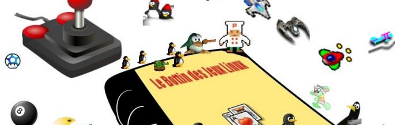TuxDroid est un petit robot à l’esthétique inspirée de Tux, le logo de Linux.
 Présentation
Présentation
Voici une brève liste d’actions possible avec Tux droid :
- Communiquer sans fil avec un ordinateur
- Bouger ses ailes et ses paupières
- Tourner sur lui même
- Ouvrir son bec
- Emettre des sons
- Capter et enregistrer la voix (Avec un micro et un haut parleur intégré)
- Détecter le niveau de luminosité
- Réagir à des pressions sur ses ailes et sa tête
- Parler, par synthèse vocale (TTS)
Tux droid peut par exemple lire un article sur internet, lire les flux RSS de Jeuxlinux.fr, vous avertir de l’arrivée de nouveaux courriels et les lire, servir du micro et pourquoi pas servir à votre logiciel de VOIP, être un réveil, être un haut parleur sans fil pour écouter votre musique à distance de votre ordinateur, servir de bébé-phone, etc...
Tux droid est aussi bien un robot programmable qu’utilisable pour l’utilisateur final via un système de gadgets.
Si les instructions de bas niveau sont écrites en C, l’interface de programmation (API) est écrite en Python, qui plus est, très bien documentée. Programmer son Tux est donc plutôt aisé, même pour un non programmeur. C’est d’ailleurs l’occasion d’apprendre.
Il faut aussi savoir que toute la partie logiciel est sous licence GPL.
Dans la mesure où il est librement programmable, les possibilités d’utilisation pour l’utilisateur final sont donc considérable
 Installation
Installation
Un problème à l'installation ou à l'utilisation de ce logiciel ?Consultez notre Faq !
Pour installer Tux droid (d’un point de vu logiciel), commencez par télécharger les logiciels sur la page dédié sur le site officiel (en Anglais) :
http://www.tuxisalive.com/downloads
Cela concerne tuxsetup, mais aussi les voix Françaises en base de page, « French voices for the Acapela Text-to-Speech software ».
Décompressez les archives et executez en root les scripts d’installation contenus dans ces mêmes archives.
Théoriquement votre Tux droid devrait être fonctionnel, mais uniquement pour le root.
Nous allons maintenant modifier les droits d’accès pour permettre l’utilisation du démon de tux droid pour les utilisateurs.
Editez le fichier « /etc/udev/rules.d/40-permission.rules » (Pour Ubuntu)
Ou « /etc/udev/rules.d/020_permissions.rules » (Pour Debian)
Repérez la ligne contenant "SUBSYSTEM=="usb_device", MODE="0664""
Et remplacez là par :
SUBSYSTEM=="usb_device", MODE="0664", GROUP="usb"
Entrez maintenant ces commandes en root :
groupadd usb
gpasswd -a nom_utilisateur usbRelancez les permission via cette commande (toujours en root) :
udevcontrol reload_rules
Déconnectez votre session et relancez là.
Vérifiez maintenant si vous être bien ajouté au groupe « usb » grace à cette commande :
groups
Branchez maintenant votre Tux droid.
En tant que test préliminaire, vous pouvez essayer d’utiliser Tux droid en tant que haut parleur.
Pour cela, configurez Xmms, avec le greffon de sortie OSS, puis dans la configuration de ce greffon, assignez « USB Audio » pour le périphérique et « USB Mixer » pour la table de mixage.
Lancez maintenant votre musique. Si ça marche, la communication sans fil entre votre machine et Tux droid est établie. C’est un bon début.
Maintenant, lancez tuxgi ("/opt/tuxdroid/bin/tuxgi").
Tuxgi est une interface graphique avec laquelle vous pouvez executer manuellement un certain nombre de fonctions propre au Tux droid.
Ca peut par exemple vous servir à tester la synthèse vocale, le battement des ailes, etc...
Vous aurez ici tout le loisir d’expérimenter les actions possibles de votre Tux.
Bon, maintenant que l’installation est faite, il ne vous reste plus qu’a passer à l’utilisation pratique en essayer les gadgets décrits en bas de page.
Les scripts
L’utilisation de Tux peut se faire via un ou plusieurs scripts python qui vont utiliser l’interface de programmation (API) pour faire ce que vous voulez.
Ou alors utiliser des gadgets contenant des scripts et applications déjà faites (voir plus bas)
Vous pouvez aussi utiliser des scripts python déjà écrits ou alors les programmer vous même.
Si vous être programmeur Python, il ne vous reste plus qu’a suivre votre imagination.
Si vous n’êtes pas programmeur, c’est justement l’occasion d’apprendre le Python, langage réputé accessible aux débutants.
Un très bon ouvrage (en pdf) libre et en Français écrit par Gérard Swinnen est disponible sur internet ici :
http://python.developpez.com/cours/TutoSwinnen/
Pour information, une page html contenant toutes les instructions de l’interface de programmation (API) est disponible sur votre disque dur ici :
« /opt/tuxdroid/doc/python-api/python_api-0.2.2.html »
C’est de plus très bien documenté (en Anglais)
Personnellement, après deux semaines d’apprentissage, j’avais écrit divers script, comme par exemple, utiliser la télécommande (fournit avec le tux), vérifier l’arrivée de nouveaux courriels, ou encore utiliser la synthèse vocale dans le jeu Sauerbraten (Fonctionne avec la série Quake) pour que le Tux annonce à chaque fois que l’on marque un point où que l’on se fait tuer (Par exemple, « you got killed by joueur_sans_nom ».)
Les divers script développés par la communauté sont disponibles sur cette page (en Anglais) :
http://www.tuxisalive.com/tux-droid-forum/scripts
Les gadgets
Quelques temps après sa commercialisation, Tux droid est devenu plus accessible pour l’utilisateur final avec l’apparition des gadgets.
Ce sont des petites archives zip contenant des scripts python. Il y a des gadgets pour lire les prévisions météo, lire vos courriels (et vous avertir quand il y en a de nouveaux à lire), lire le presse papier et le traduire en Français si besoin, contrôler votre lecteur audio préféré, lire des flux RSS, etc...
Les différents gadgets fournis par le fabriquant sont disponibles sur cette page (en Anglais) :
http://www.tuxisalive.com/downloads
Il vous suffit de placer ces archives dans :
« /opt/tuxdroid/apps/tux_manager/gadgets »
Une fois que vous avez correctement installé votre Tux droid, il vous suffit de lancer la commande « tuxgdg » pour lancer le gestionnaire de gadgets et utiliser la télécommande fournit avec Tux droid pour les sélectionner.
C’est d’autant plus simple que Tux droid commentera vocalement chacune des actions effectués avec le gestionnaire de gadgets.
Liens
![]() Le site commercial de Tux droid
Le site commercial de Tux droid
![]() Le site communautaire de Tux droid (en Anglais)
Le site communautaire de Tux droid (en Anglais)
![]() Wiki officiel portant sur le développement de Tux droid (en Anglais)
Wiki officiel portant sur le développement de Tux droid (en Anglais)
![]() Un wiki très intéréssant traitant de Tux droid (en Anglais)
Un wiki très intéréssant traitant de Tux droid (en Anglais)
![]() Documentation d’Ubuntu sur Tux droid
Documentation d’Ubuntu sur Tux droid